PDF文档底部的页码怎么删除(PDF文档底部的页码怎么删除)
在编辑PDF文档的过程中,很多人不知道如何删除页码,下面一起来看看怎样快速删除PDF文档页面的页码。
不管我们是要给PDF文件添加页数还是删除页码,都必须得有相应的PDF编辑软件来实现。可以在百度搜索相关的PDF编辑软件下载并安装。以一款可免费使用的极速PDF编辑器为例进行演示。
首先用极速PDF编辑器打开文档后,选择上方工具栏中的“文本工具”,接着点击底部的页码选中之后就只能直接删除了;

另外先选择工具栏中的“对象工具”,单击页码即可选中整个文本框,直接delete键就能快速删除。
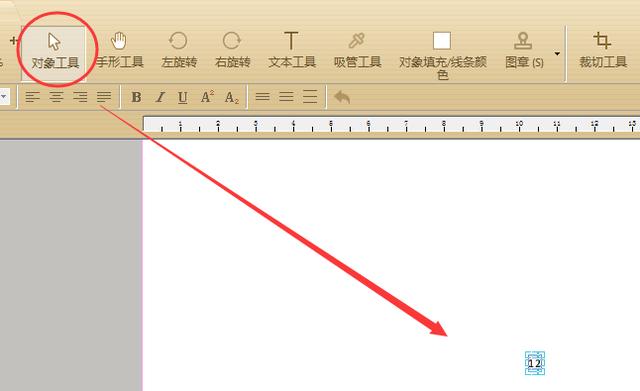
PS:插入页码的方式:点击软件右上角“工具”- 选择“文本添加工具”,可以快速在页面底部添加页码即可。

其次点击软件右上角“文本”- 选择“插入页码”,也可直接给文档页面插入页码。

免责声明:本文仅代表文章作者的个人观点,与本站无关。其原创性、真实性以及文中陈述文字和内容未经本站证实,对本文以及其中全部或者部分内容文字的真实性、完整性和原创性本站不作任何保证或承诺,请读者仅作参考,并自行核实相关内容。文章投诉邮箱:anhduc.ph@yahoo.com






